Mientras recorres la galería de tu iPhone, te topas con algunas de tus fotos de infancia y ahora estás muy emocionado de compartirlas. en las redes sociales. Pero entonces te preguntas cómo puedes crear una imagen de lado a lado, comparando tus apariencias pasadas y presentes. Afortunadamente, hay muchas aplicaciones disponibles que puedes usar para tomar fotografías perfectas una al lado de la otra. La plataforma de redes sociales en la que planeas publicar puede tener esta capacidad. Empecemos.
1. Combine 2 imágenes una al lado de la otra usando PicsArt
Una de las formas más sencillas de crear una foto comparativa una al lado de la otra es instalando la aplicación PicsArt. Esta aplicación te brinda control absoluto sobre la apariencia de tus fotos. Puede ajustar varios elementos, incluido el tamaño de la cuadrícula, el tamaño del borde, los filtros y la capacidad de agregar texto y pegatinas. Basta de hablar, entremos en acción:
1. Inicie la aplicación PicsArt y luego toque Botón Más (+) y selecciona el estilo Collage.
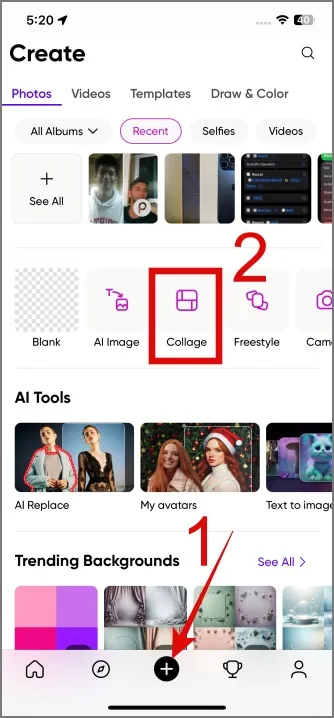
2. A continuación, seleccione las dos fotos que desea combinar y luego seleccione la < /span> de su elección.plantilla
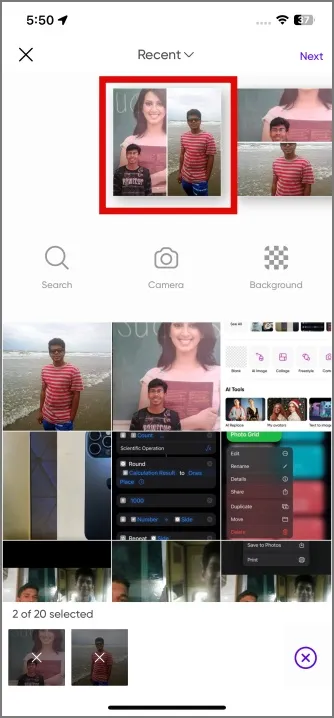
3. Si desea ajustar el diseño de la cuadrícula para que se ajuste a la proporción de publicaciones de sus redes sociales favoritas, toque Diseño<. un botón i=3>. Desde allí, navegue hasta la sección Relación y seleccione la relación de imagen que desee. . En este artículo, elegiremos el estilo Retrato de Instagram.
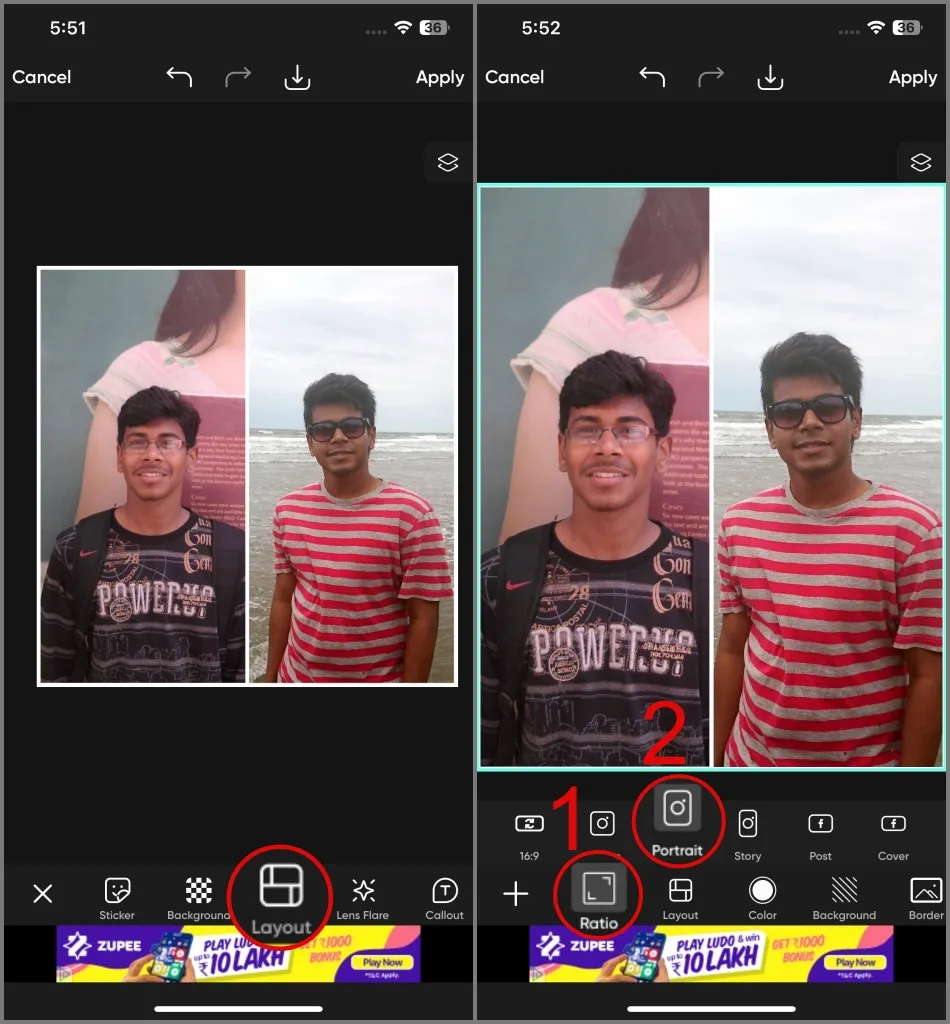
Incluso puedes ajustar el grosor y el radio del borde a tu gusto. En general, si tienes mucho tiempo libre, puedes jugar con otras herramientas de edición.
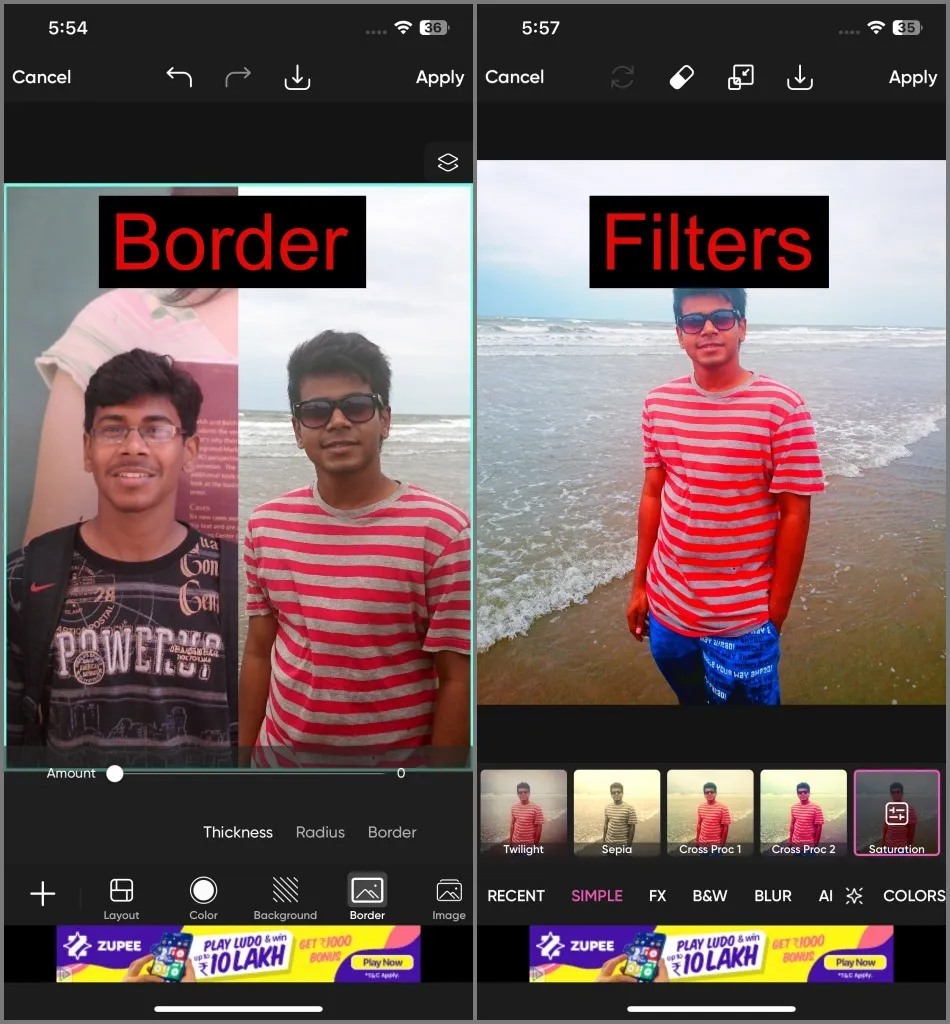
4. Una vez que hayas terminado con todo, puedes presionar el botón Descargar (Abajo Icono de flecha) en la posición superior y guardará la imagen en tu iPhone.
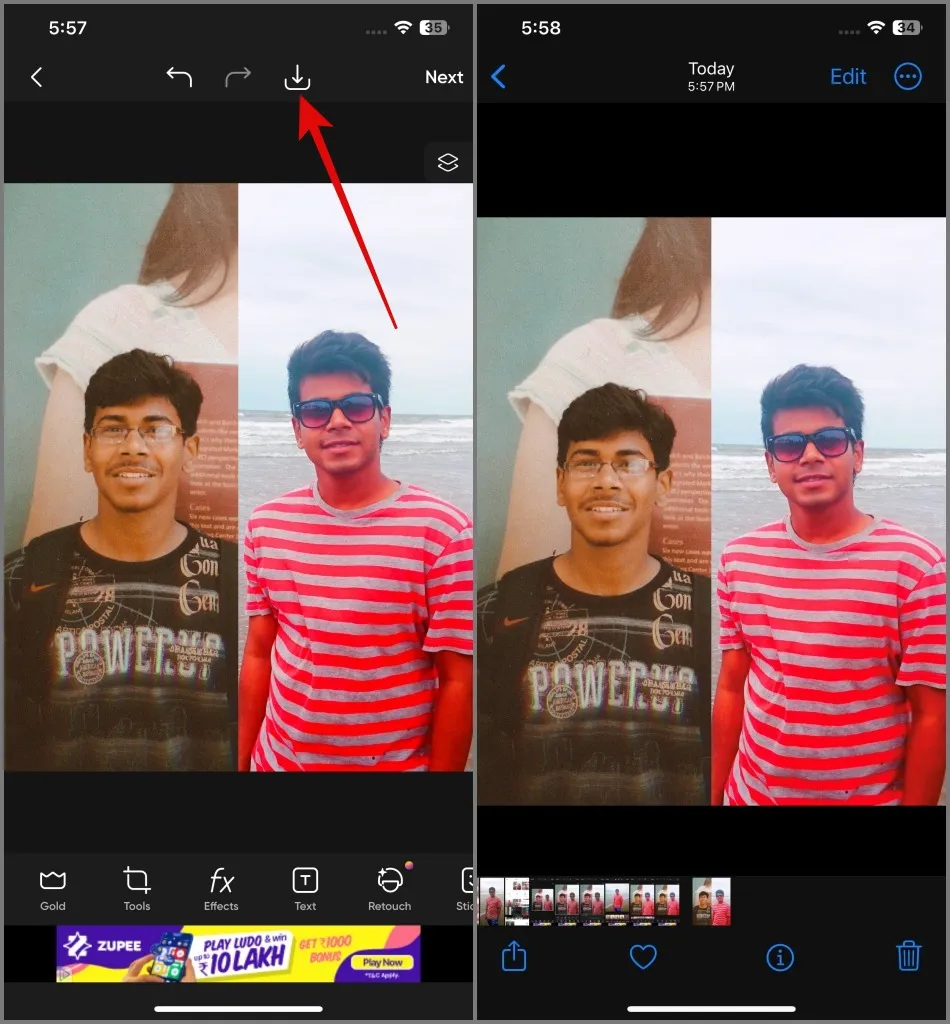
Ventajas:
- Interfaz de usuario intuitiva
- Diseño de cuadrícula personalizable
- Muchas funciones de edición de fotografías.
- Guarda imágenes en alta calidad.
- Puedes poner más de dos fotos una al lado de la otra.
Contras:
- Es posible que se le solicite que inicie sesión en la cuenta de PicsArt.
- Viene con anuncios
2. Cree 2 fotografías una al lado de la otra usando accesos directos
Si deseas combinar dos fotos una al lado de la otra rápidamente sin instalar aplicaciones adicionales en tu iPhone, puedes probar la aplicación Atajos, que viene preinstalado en tu iPhone. En caso de que lo hayas desinstalado, puedes descargarlo nuevamente desde la App Store. Una vez hecho esto, puedes seguir la guía a continuación:
1. Abra la aplicación Accesos directos en su iPhone y luego cambie a para agregarlo a sus accesos directos.‘+’. Una vez encontrado, toque el botón Photo Grid. Desde allí, busque el acceso directo Pestaña Galería
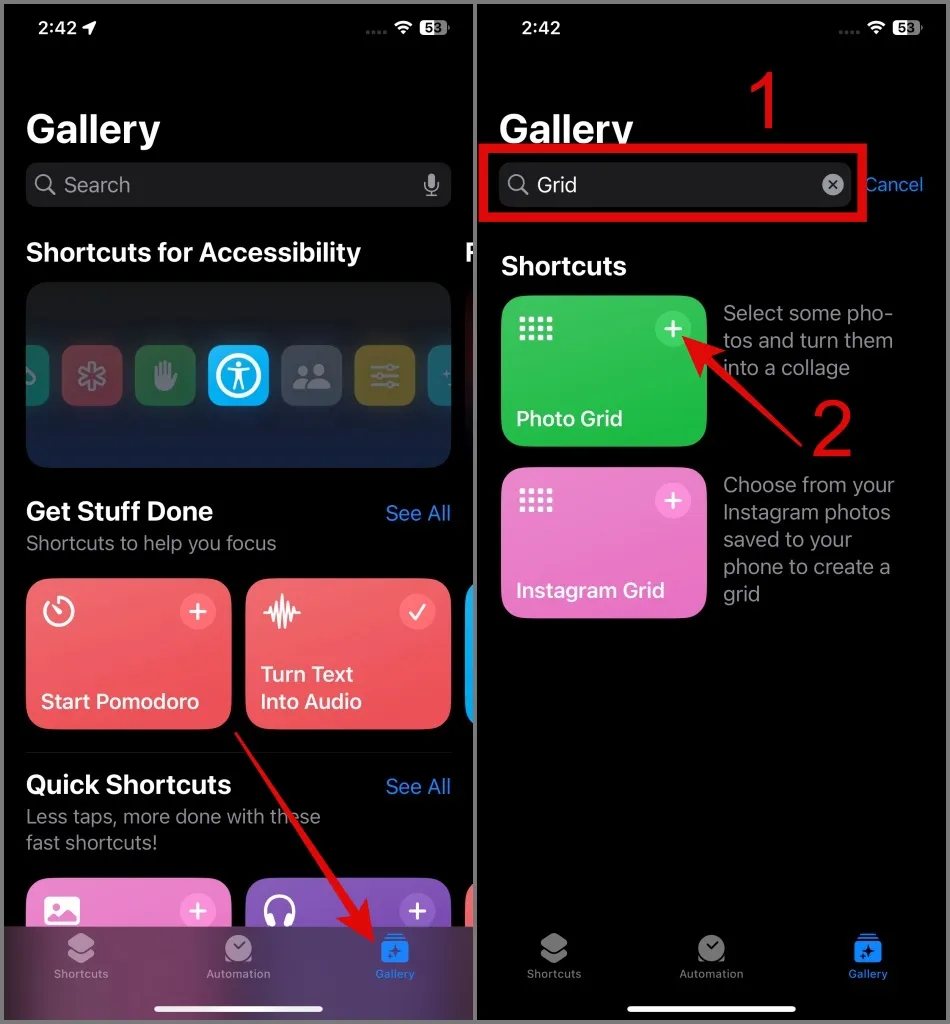
2. A continuación, cambie a la pestaña Accesos directos y luego toque el acceso directo.Cuadrícula de fotos
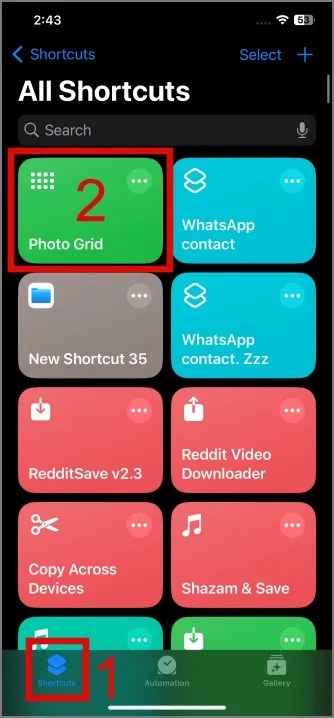
3. Ahora selecciona las 2 imágenes y una vez hecho esto, toca Agregar.
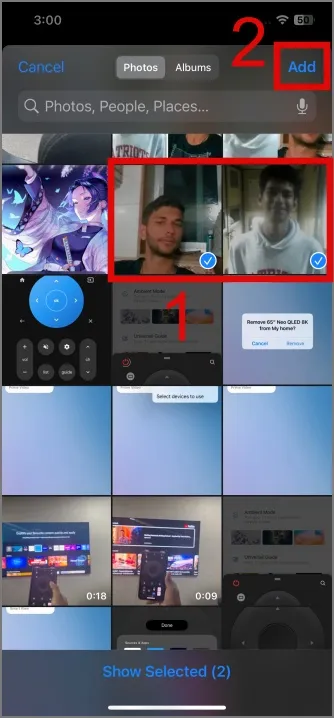
4. Como puedes ver en la siguiente captura de pantalla, creó un collage para ti. . Para guardar la imagen en la galería de su teléfono, toque el ícono Menú desplegable Imagen y seleccione Guardar en fotos< /span> opción.
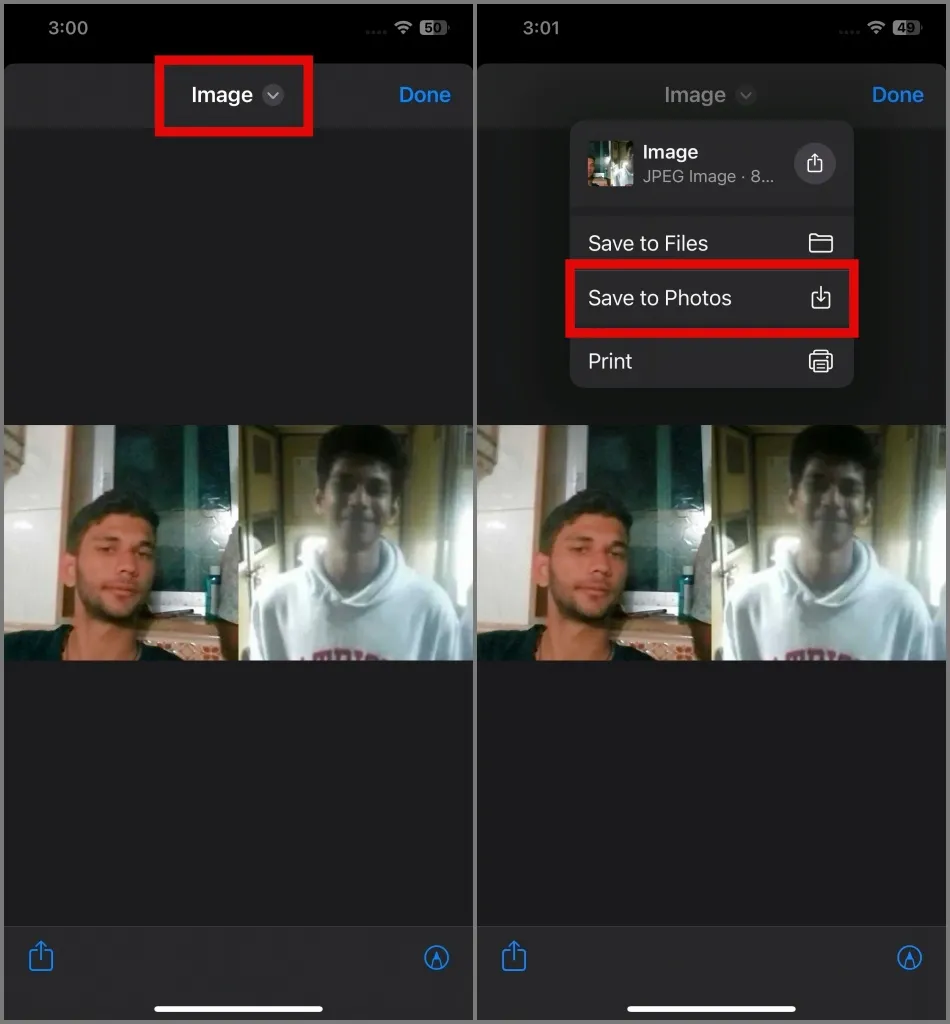
Eso es todo. Como puede ver, su imagen se ha guardado en la aplicación Fotos.
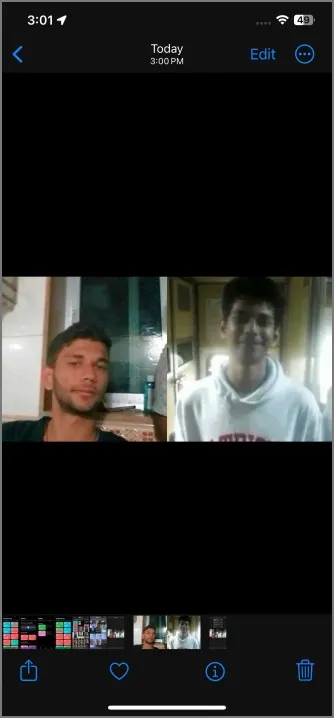
Ventajas:
- Viene preinstalado en iPhone
- Fácil de usar
- Puedes crear un collage de más de dos imágenes.
Contras:
- La resolución de la imagen es decente (1000 x 500 píxeles)
- No hay una manera fácil de cambiar el tamaño de la cuadrícula (PD: puedes editar el comando Proto Grid pero uno podría sentirse abrumado por su complicación)
- No puedo mover la foto dentro de la cuadrícula.
- No hay opciones de personalización disponibles
- No se pueden agregar bordes
3. Coloque 2 fotos una al lado de la otra usando Instagram
Entonces, es posible que la magia que estás buscando ya esté dentro de tu teléfono. Sí, estamos hablando de Instagram. Si eres un usuario activo, puedes crear imágenes una al lado de la otra dentro de la aplicación y publicarlas directamente desde allí. Así es como funciona:
1. Inicie la aplicación Instagram en su iPhone y luego toque . Botón Más y desde allí cambie a la pestaña Historia.
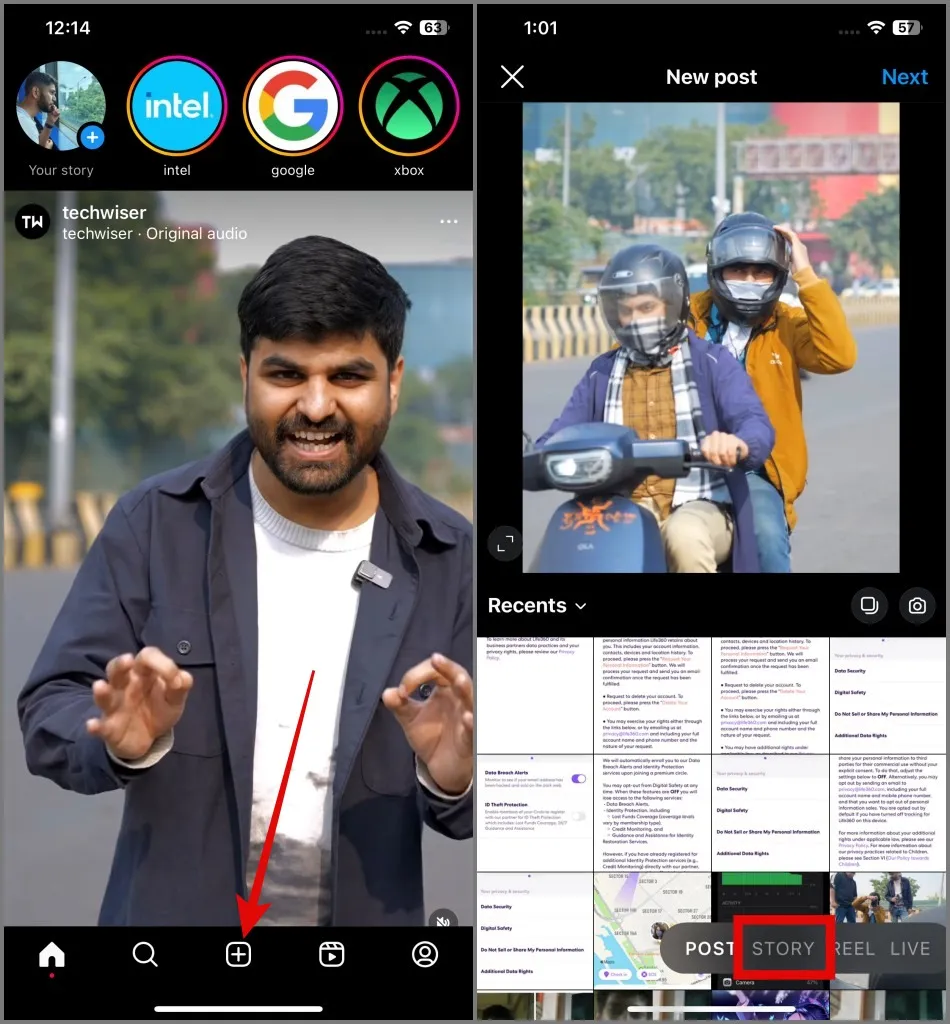
2. Luego, toque el ícono Diseño (cuadrado redondeado con cuadrícula) y luego toque la opción Cambiar cuadrícula.
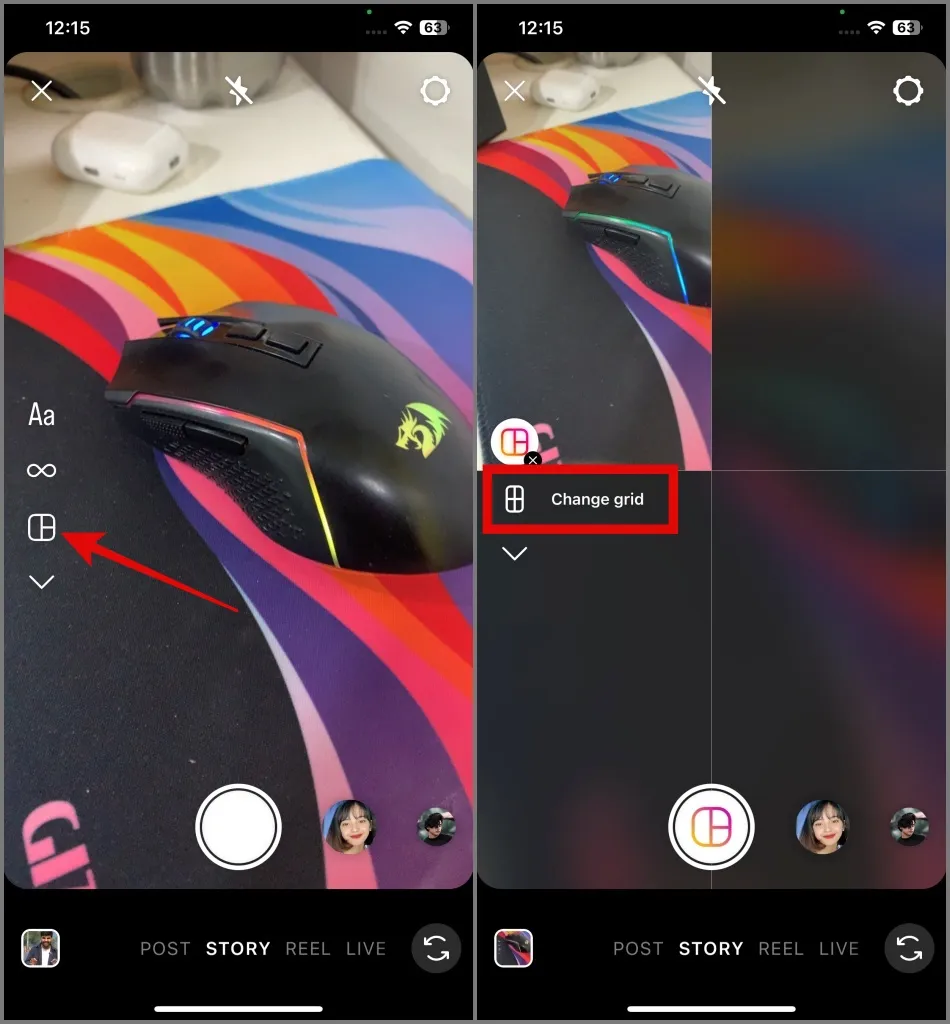
3. Del collage, selecciona el que tiene la opción de agregar dos imágenes verticales . Después de eso, toque el ícono Visor de fotos para ver todas sus imágenes.
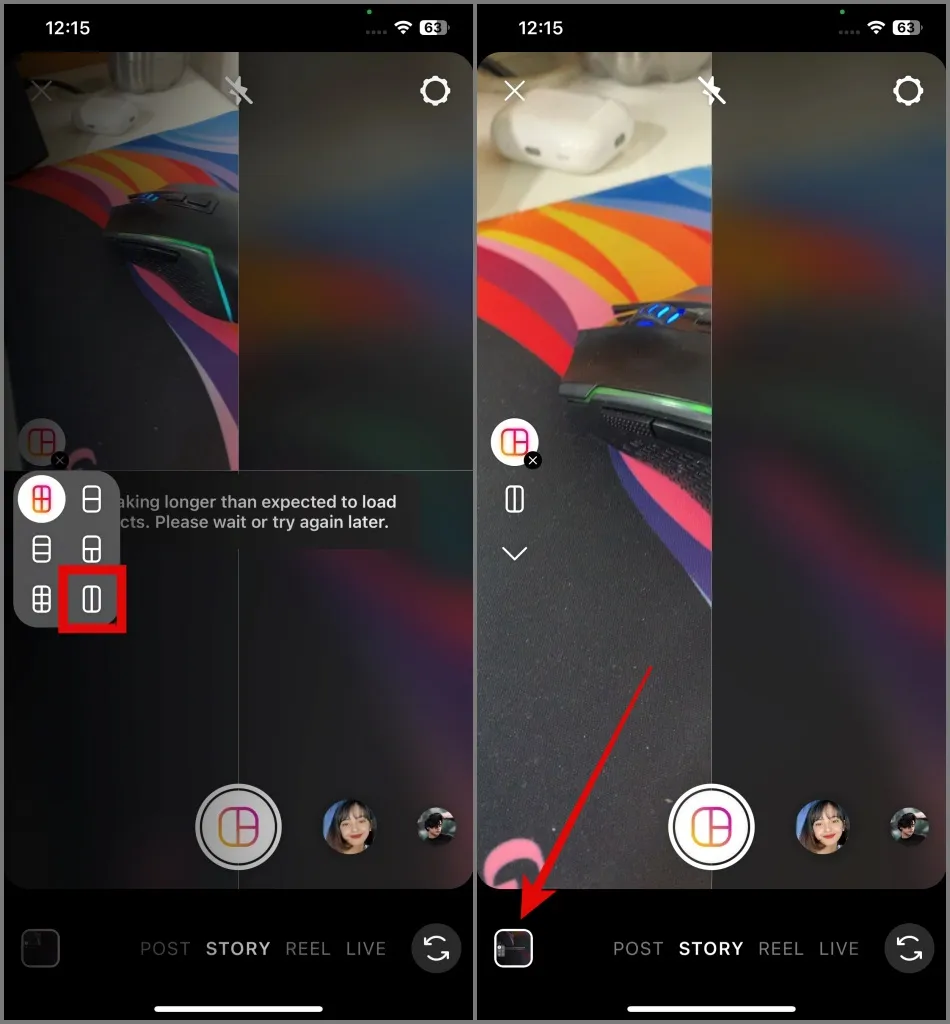
4. A continuación, seleccione las fotos. Luego, vaya nuevamente al Visor de fotos para seleccionar la imagen para la segunda cuadrícula. .
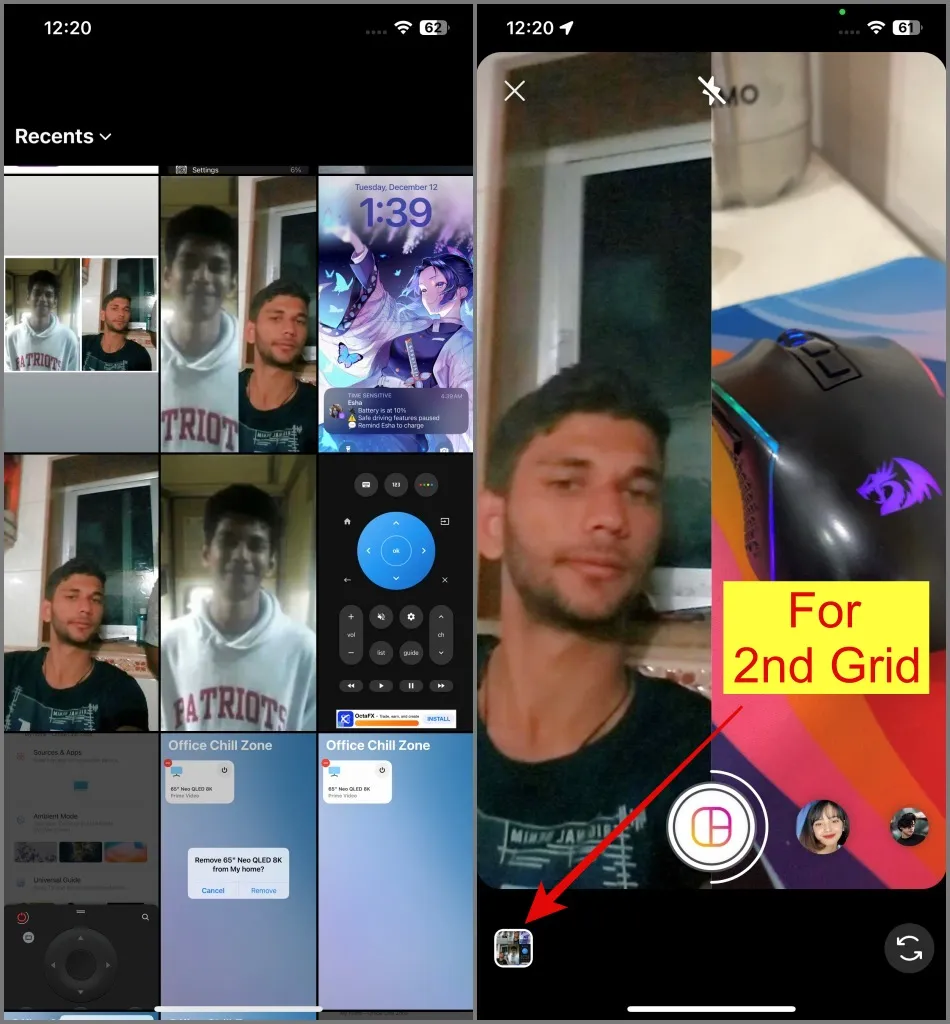
5. En caso de que quieras eliminar la foto para reemplazarla por una aún mejor, toca la imagen <. Aparecerá un i=3>y un icono Eliminar. Luego puedes repetir el Paso 4 para agregar una nueva imagen.
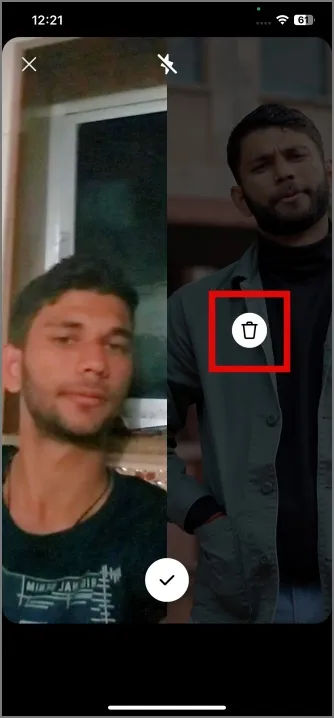
6. Una vez hecho esto, presione el ícono Marca (ícono de marca de verificación).
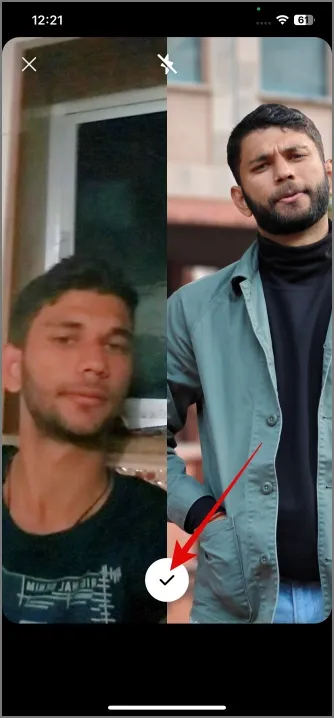
7. Si deseas editar la imagen antes de guardarla en tu iPhone, puedes utilizar las herramientas de edición< de Instagram. a i=3> (que se muestra en la parte superior) para hacerlo.
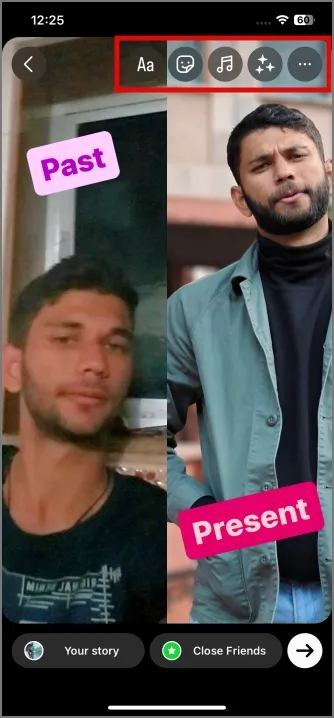
8. Una vez que estés satisfecho con el resultado final, puedes tocar el ícono Albóndiga. (icono de 3 puntos) y presiona el botón Guardar para almacenar la imagen en la galería de tu teléfono. Alternativamente, puedes tocar el botón Flecha derecha (esquina inferior derecha) para publicarlo directamente en tu historia de Instagram.
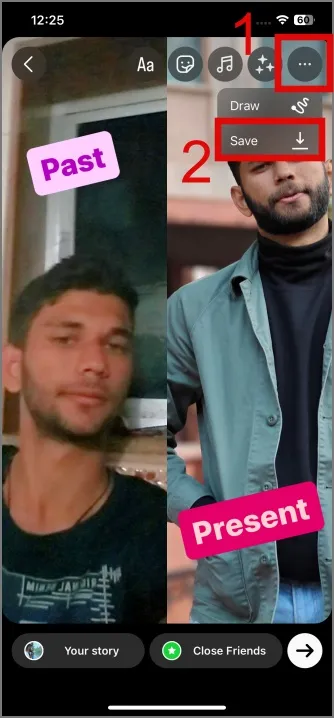
Como puede ver, la imagen está guardada en un iPhone.
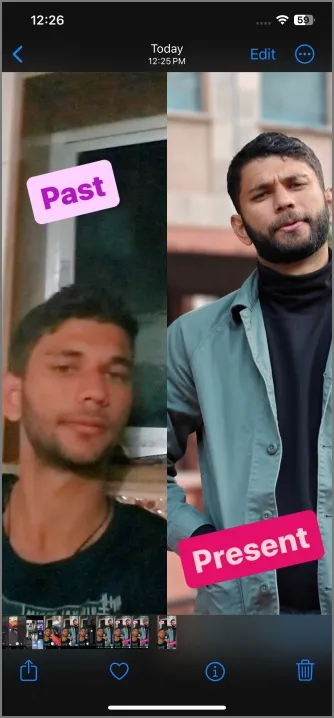
Ventajas:
- Fácil de usar
- No necesitas instalar aplicaciones adicionales, ya que ya tienes una aplicación de Instagram.
- Sin comprometer la calidad de la imagen
- Puedes combinar más de 2 imágenes.
- Una buena cantidad de personalizaciones están disponibles.
Contras:
- Necesitas tener una cuenta de Instagram
- No hay opción para cambiar el tamaño de la cuadrícula.
- No se pueden agregar bordes
4. Unir 2 imágenes una al lado de la otra usando Google Photos
Muchos de nosotros usamos Google Photos para almacenar recuerdos preciosos de nuestros seres queridos. Si utilizas esta aplicación en tu iPhone, te encantará saber que puedes crear dos fotos una al lado de la otra. Así es cómo:
1. Abre la aplicación Google Photos y luego . seleccione dos imágenes manteniendo presionada cada imagen. Después de eso, toque el botón ‘Agregar a’ (icono +).
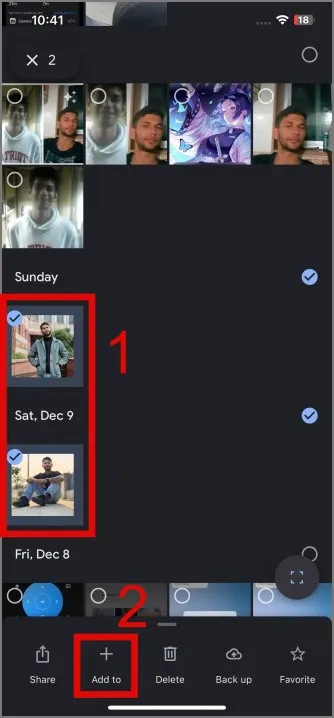
2. A continuación, elija la opción Collage .
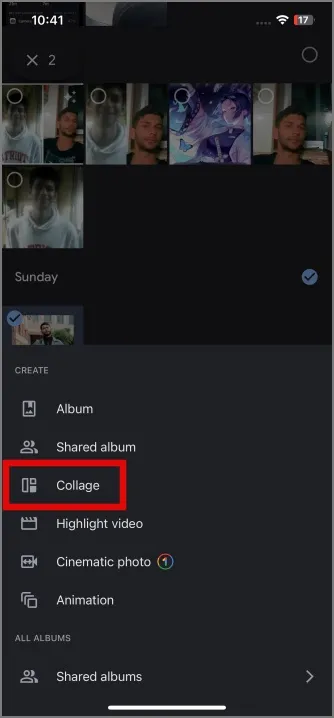
3. En la siguiente pantalla, se le presentará una lista de plantillas. Optaremos por un diseño simple, pero puedes elegir el diseño que más te guste.
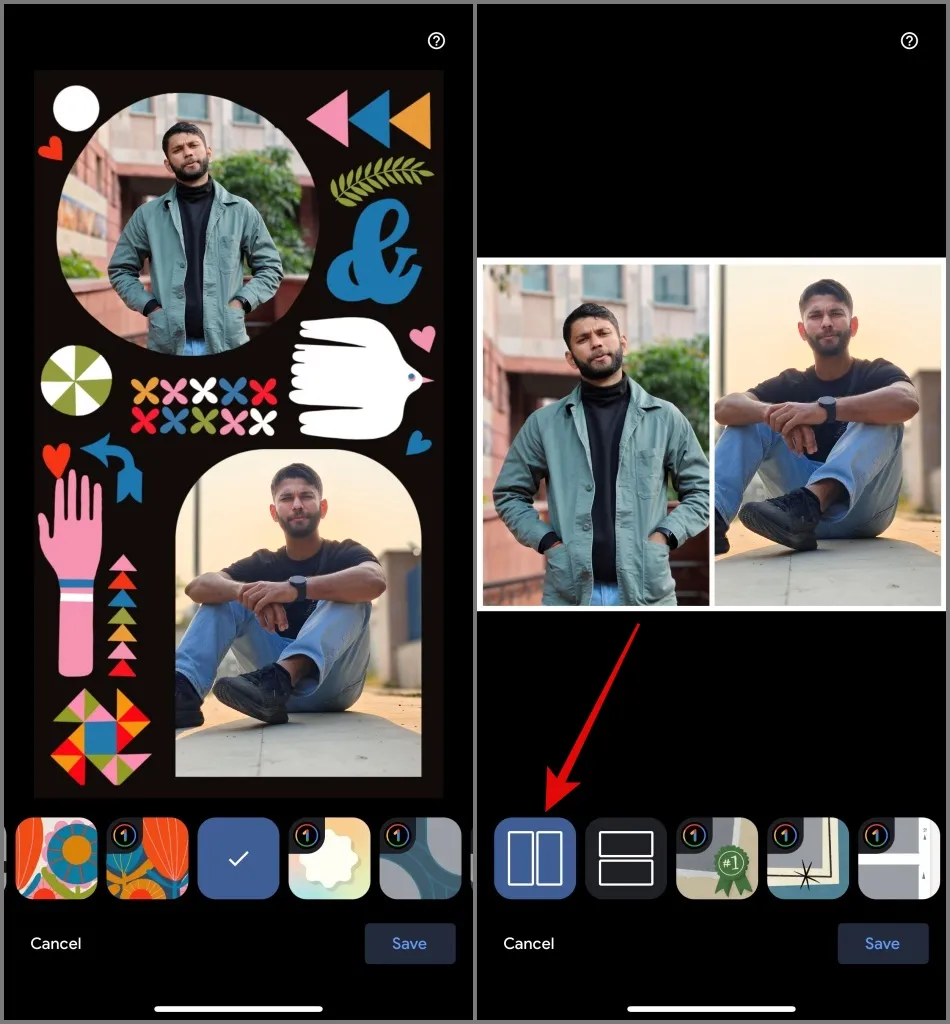
4. Una vez que hayas terminado, presiona el botón Guardar y tu imagen será guardado en tu iPhone.
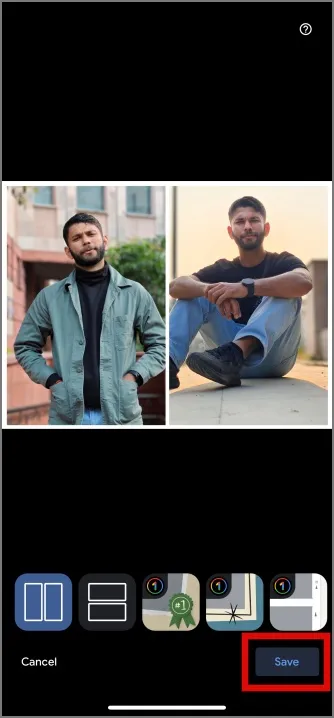
Ventajas:
- Interfaz de usuario mínima
- Experiencia sin publicidad
- Guarda la imagen en alta resolución.
- Puedes colocar varias fotos una al lado de la otra
Contras:
- No hay opción para personalizar el diseño de la cuadrícula.
- No se puede ajustar la posición de la imagen dentro de la cuadrícula
- Hay plantillas limitadas disponibles para usuarios gratuitos.
- No se puede eliminar ni reducir el grosor del borde
Preguntas frecuentes
1. ¿Qué formatos de archivos de imagen son compatibles?
Probamos varios formatos de imagen populares, como JPEG, PNG y WebP, y todos funcionaron perfectamente.
2. ¿Puedo ajustar el tamaño, el espaciado y los bordes entre las imágenes?
De esta lista, sólo la aplicación PicsArt es capaz de ajustar el tamaño, el espaciado y los bordes entre las imágenes.
3. ¿Puedo agregar texto, leyendas u otros elementos decorativos?
Aplicaciones como Instagram y PicsArt te permiten agregar elementos decorativos a las imágenes.
Obtenga dos fotografías para pasar el rato juntos
Si bien crear dos fotos una al lado de la otra puede parecer una tarea fácil, dependiendo del caso de uso, las personas pueden preferir una aplicación sobre la otra. Por ejemplo, las personas que solo quieren publicar fotos una al lado de la otra en Instagram podrían no sentir la necesidad de instalar poderosas aplicaciones de edición de fotografías como la aplicación PicsArt. . Esperamos que la guía anterior le haya resultado útil. Y en caso de que quieras crear imágenes una al lado de la otra en un teléfono Android, puedes consultar nuestra guía completa al respecto.
Deja una respuesta